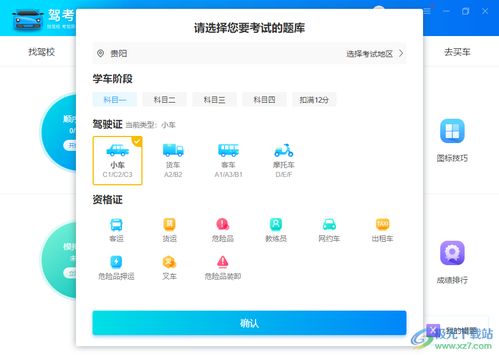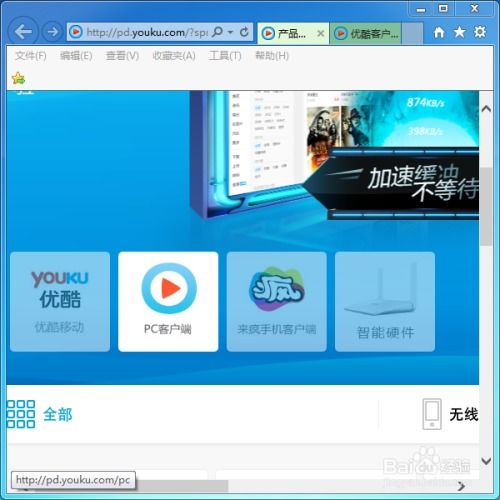电脑游戏下载指南
在现代数字化时代,游戏已成为许多人休闲娱乐的重要方式。想要尽情享受游戏的乐趣,首先需要将其下载到电脑上。那么,怎么下载游戏到电脑上呢?以下是一个简明且全面的指南,帮助你顺利完成这一过程。

首先,你需要确保你的电脑具备必要的硬件和软件条件。硬件方面,一台性能适中的电脑通常足以运行大多数游戏。确保你的电脑有足够的存储空间、适当的内存和一块不错的显卡。软件方面,操作系统(如Windows、macOS等)必须是游戏兼容的版本,并且你的电脑上需要有浏览器和必要的下载工具。
一、选择合适的游戏平台
不同的游戏有不同的下载平台。以下是一些常见的游戏下载途径:
1. 官方游戏网站:许多大型游戏公司会在自己的官方网站上提供游戏下载链接。这些官方网站通常会提供游戏的最新版本和官方补丁,确保游戏的安全性和稳定性。
2. 游戏分发平台:Steam、Epic Games Store、Ubisoft Connect等是著名的游戏分发平台,这些平台不仅提供游戏下载,还包括游戏管理、社交互动等功能。通过注册平台账号,你可以轻松浏览、购买和下载各种游戏。
3. 第三方游戏下载网站:一些第三方网站也提供游戏下载服务,但请务必谨慎选择。确保你下载的是正版游戏,避免潜在的恶意软件和病毒。
二、搜索并下载游戏
1. 搜索游戏:打开你的浏览器,输入游戏名称或游戏类型,选择合适的搜索关键词(如“游戏名 下载”),找到游戏的官方网站或可靠的下载链接。
2. 进入下载页面:点击搜索结果中的可靠链接,进入游戏下载页面。通常,这个页面会提供游戏的详细介绍、系统要求、下载链接等信息。
3. 选择下载选项:在游戏下载页面,你会看到不同的下载选项(如“Windows版”、“macOS版”等)。根据你的操作系统选择合适的版本。
4. 下载游戏文件:点击下载按钮后,浏览器会开始下载游戏文件。下载时间取决于游戏文件的大小和你的网络速度。
三、安装和运行游戏
1. 找到下载的文件:下载完成后,浏览器通常会提示你打开文件所在的位置。你也可以在浏览器的下载管理器中找到文件。
2. 运行安装程序:双击游戏安装程序,通常是一个可执行文件(如.exe、.dmg等)。系统会弹出安装向导,引导你完成安装过程。
3. 遵循安装向导:在安装向导中,你需要阅读并同意软件许可协议,选择安装位置,有时还需要进行其他自定义设置。确保你的选择符合你的需求,然后点击“安装”或“下一步”继续。
4. 等待安装完成:安装过程通常需要几分钟到几小时不等,具体时间取决于游戏的大小和你的电脑性能。在安装过程中,你可以进行一些其他任务,但请确保不要关闭安装程序。
5. 运行游戏:安装完成后,你可以在桌面、开始菜单或游戏分发平台的游戏库中找到游戏图标。双击图标启动游戏,并根据提示进行初始设置。
四、更新和维护游戏
1. 检查更新:大多数游戏都支持自动更新功能。你可以在游戏内或通过游戏分发平台检查游戏的更新情况。如果有更新可用,请确保及时下载并安装。
2. 管理游戏文件:随着时间的推移,游戏文件可能会变得杂乱无章。你可以使用游戏分发平台的文件管理功能或第三方工具来整理和优化游戏文件。
3. 备份游戏存档:为了防止意外情况导致游戏存档丢失,请定期备份你的游戏存档。你可以将存档文件复制到外部硬盘、云存储或其他安全位置。
五、注意事项
1. 下载来源:始终从可靠的来源下载游戏。避免从非官方或不受信任的网站下载,以减少恶意软件和病毒的风险。
2. 系统要求:在下载和安装游戏之前,请检查你的电脑是否满足游戏的系统要求。这包括操作系统版本、处理器、内存、显卡和存储空间等。
3. 存储空间:确保你的电脑有足够的存储空间来下载和安装游戏。大型游戏可能需要几十GB甚至上百GB的存储空间。
4. 网络连接:稳定的网络连接对于快速下载游戏至关重要。如果可能的话,请使用有线网络连接而不是无线网络连接,以减少下载中断的风险。
5. 安全意识:在安装游戏时,请仔细阅读安装向导中的每一步。不要随意点击不明链接或下载未知附件,以防止潜在的安全风险。
六、总结
下载游戏到电脑上并不复杂,但确实需要一些注意事项和步骤。选择合适的游戏平台、搜索并下载游戏、安装和运行游戏以及更新和维护游戏都是确保你能够顺利享受游戏乐趣的关键步骤。遵循上述指南,你将能够轻松地将你喜欢的游戏下载到电脑上,并随时享受游戏带来的乐趣。
同时,也请记得保护你的个人信息和设备安全,避免在下载和安装过程中遇到任何潜在的风险。希望这篇文章能够帮助你顺利完成游戏下载过程,并享受愉快的游戏时光。
- 上一篇: 魔兽世界怀旧服:如何完成阿塔玛平台任务?
- 下一篇: 揭秘:皮皮时光机——究竟是何方神圣?
-
 电脑畅玩《百万亚瑟王》!官方电脑版下载指南资讯攻略11-01
电脑畅玩《百万亚瑟王》!官方电脑版下载指南资讯攻略11-01 -
 轻松指南:一键下载阿里旺旺电脑版,即刻畅聊无阻!资讯攻略10-31
轻松指南:一键下载阿里旺旺电脑版,即刻畅聊无阻!资讯攻略10-31 -
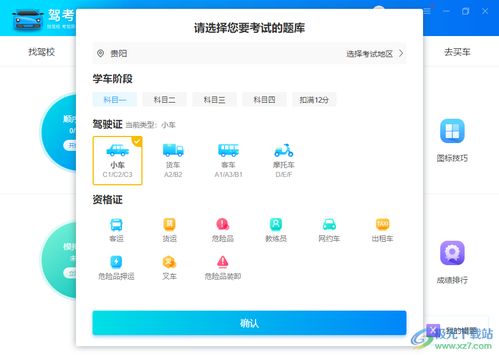 电脑版驾考宝典下载指南资讯攻略11-27
电脑版驾考宝典下载指南资讯攻略11-27 -
 电脑搜狗输入法下载安装指南资讯攻略11-03
电脑搜狗输入法下载安装指南资讯攻略11-03 -
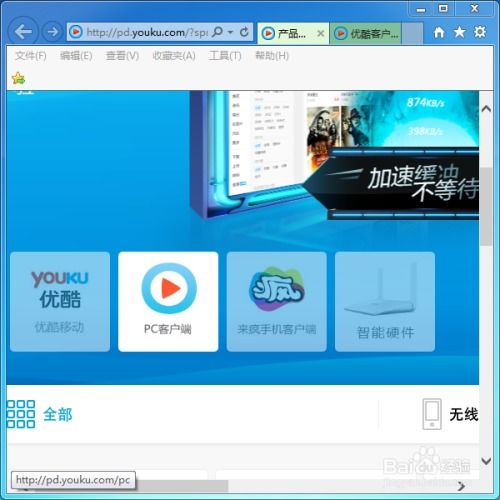 优酷电脑客户端下载指南资讯攻略11-20
优酷电脑客户端下载指南资讯攻略11-20 -
 英雄联盟电脑版下载指南资讯攻略10-30
英雄联盟电脑版下载指南资讯攻略10-30